<동영상 용량 줄이기> 대용량 동영상 압축 간단 방법
<동영상 용량 줄이기> 대용량 동영상 압축 간단 방법 공유
영상 컨텐츠를 제작하거나 휴대폰으로 간단하게 영상을 촬영하고 다른 분들과 공유하려 할 때, 동영상 용량이 너무 커서 전송이 안되는 적이 있을꺼에요. 동영상 파일을 전송해야 하는데 할 수는 없고, 참 난감한 상황을 맞이할 때가 있는데요. 오늘 제가 알려드리는 간단한 방법만 습득한다면 대용량 동영상 파일을 순식간에 압축하고 줄일 수 있습니다.

동영상 용량 줄이기 방법 기본
동영상 파일의 용량을 줄이는 방법으로는
많은 분들이 알고 있는 영상제작 프로그램을
사용하는 방법이 있습니다. 하지만, 전용 프로그램을
PC에 설치해야 하는 번거러운 점이 있어서
그렇게 선호하는 방법은 아닙니다. 오늘 제가
알려드릴 방법은 PC에서 인터넷 연결만 된다면
프로그램 설치 없이 간편하게 동영상 사이즈를
줄이는 방법입니다.

◑영상제작 및 변환 프로그램 사용
-아도브 프리미어 프로 프로그램 사용
-곰 인코더 프로그램 사용
-기타 영상 제작 프로그램으로 영상 사이즈 변환
*위의 프로그램 사용시에는 전용 프로그램을
PC에 설치하고 난 후, 사용가능!
◑동영상 용량 압축 서비스제공 웹사이트 이용
-전용프로그램 설치없이 인터넷 웹사이트에서
간편하게 동영상 용량을 줄이는 방법
앞서 소개해드린 2가지 방법 중에서 가능하다면
프로그램 설치없이 동영상 용량을 압축할 수 있는
방법이 더 간편한 방법입니다. 컴퓨터 프로그램에
대해 전혀 지식이 없는 분들도 손쉽게 적용할 수
있는 방법을 알려드릴테니 지금부터 제가
알려드리는대로 해보세요.

123APPS 웹사이트에서 동영상 사이즈 줄이기
우선 인터넷이 연결되어 있는 PC에서 검색사이트를
통해서 '123apps'를 검색하시면 제가 소개해드리는
웹사이트가 검색될꺼에요. 그 사이트를 클릭하시고
열어보시면 아래와 같은 홈페이지 화면이 나타납니다.
첫화면에 보시면 많은 서비스가 무료로 제공되고
있으니 원하는 서비스가 있는지 한번 둘러보세요.
123apps의 홈페이지 링크는 이 포스팅의 최하단부에
따로 제공하도록 하겠습니다.
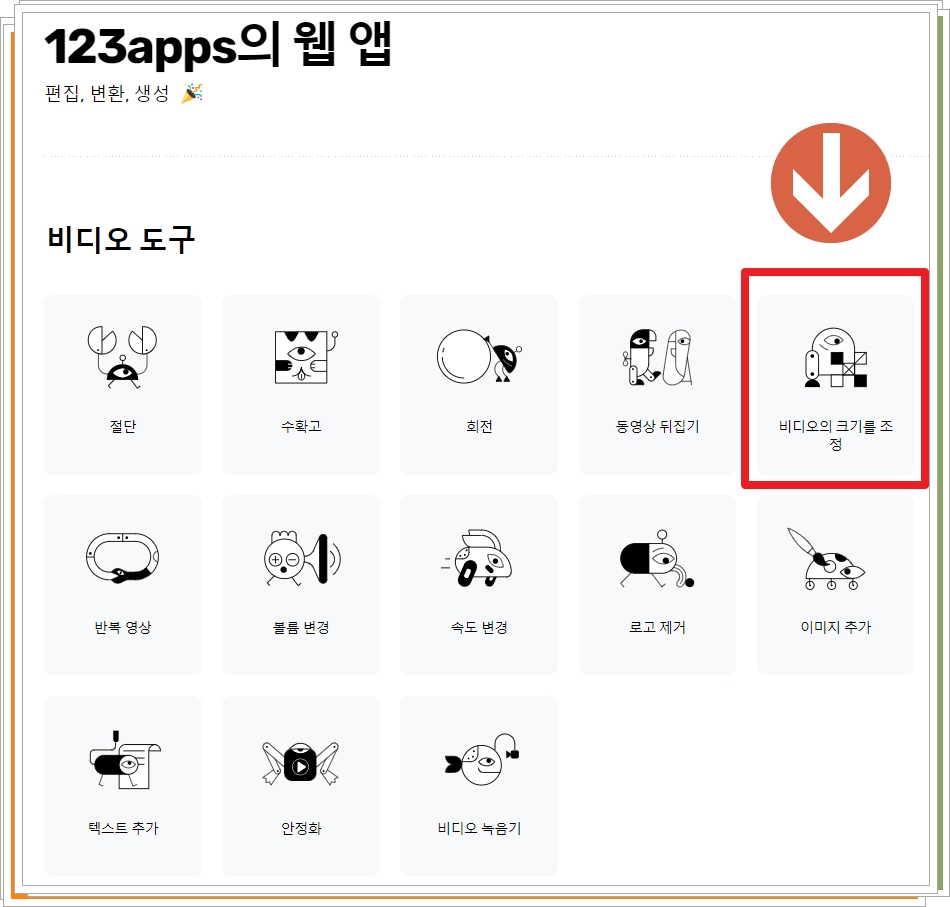
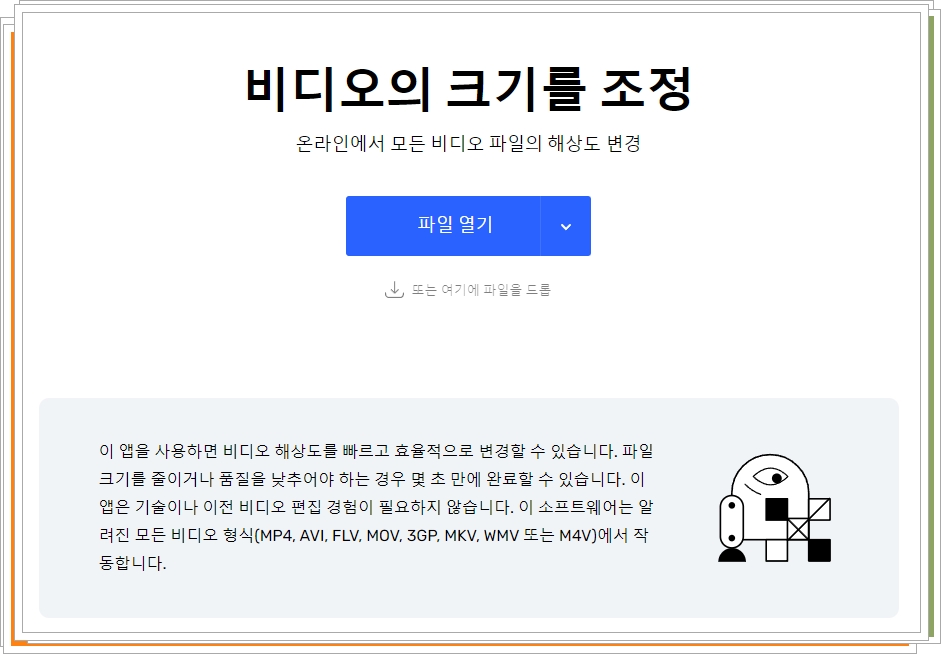
동영상 용량을 줄이기 위해서는 우측에 있는
'비디오의 크기를 조정'이라는 아이콘을 클릭합니다.
클릭 후, 활성화되는 화면은 상단 우측에 있는
화면입니다. 위의 화면에서 용량을 줄이고 싶은
동영상 파일을 열거나 드래그 후 옮겨놓아주세요.
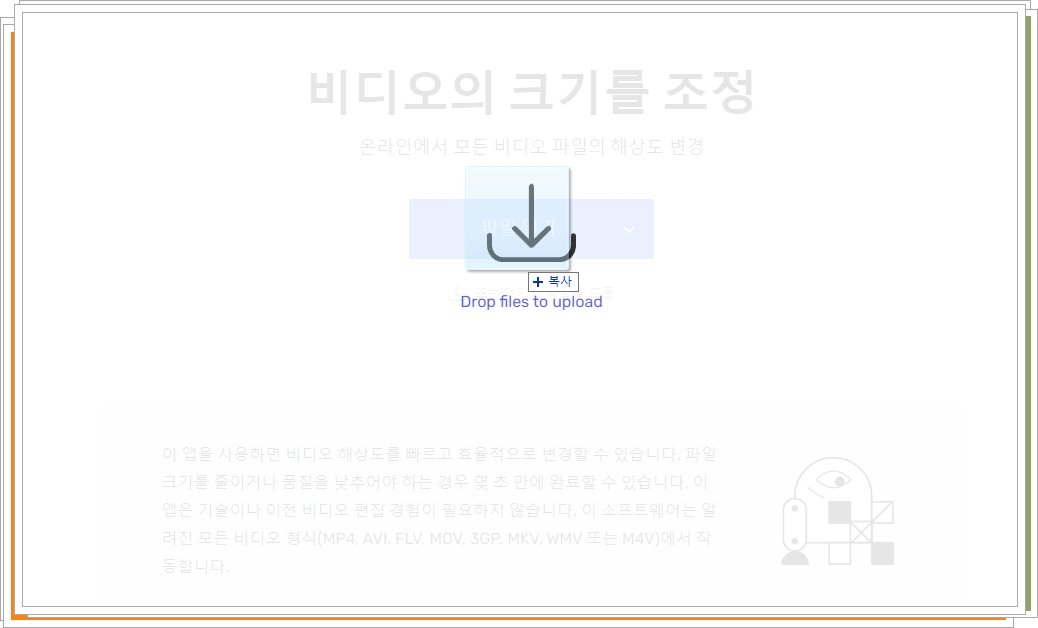
동영상 파일이 123apps 웹사이트로 업로드되는
시간이 1~2분 정도 소요됩니다. 업로드가 완료되면
아래와 같이 영상은 간단하게 편집하고 용량을
줄일 수 있는 창이 활성화 됩니다. 이 창에서 할 수
있는 간단한 편집기능으로는
-볼륨 조절기능
-영상 재생 속도 조절 기능
-영상 내 이미지 추가 기능
-영상에 텍스트(글씨)추가 기능
-영상 컷팅 및 편집기능 등
이 제공되며 간편하게 이용할 수 있습니다.
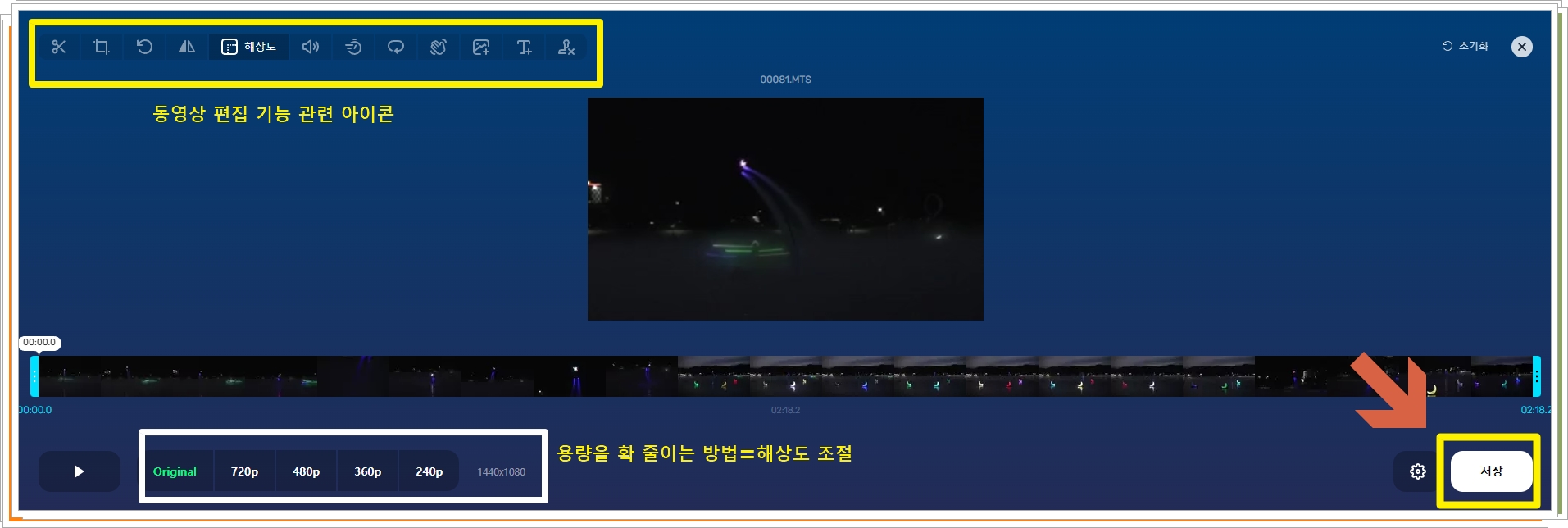
간편하게 동영상 편집도 가능하므로 누구든지
손쉽게 사용할 수 있는 영상 편집 서비스
웹사이트입니다. 간단한 영상 편집을 마치고,
좌측 하단부에 있는 영상 프레임을 720p로
낮춰봤습니다. 잠시 영상변환 시간이 지나간
뒤에 동영상 파일 크기가 확 줄어들게 될 껍니다.

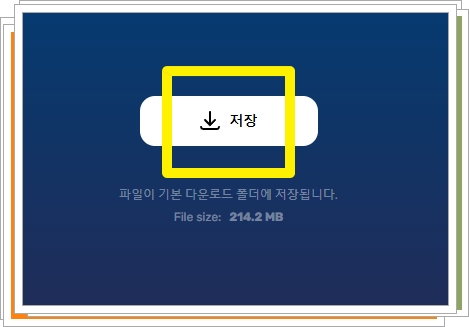
그럼 마지막으로 123apps를 통해 파일 용량을
줄인 영상의 크기와 원본 영상의 용량을
비교해 봤습니다. 원본 동영상 파일의 용량은
125MB이고 123apps를 통해 변환된
동영상의 크기는 56.9MB으로 확인됩니다.
이로써 간편하게 동영상 용량을
줄이는데 성공한 것으로 확인됩니다.
◑동영상 용량 변화
- 용량 줄이기 전: 125MB
- 용량 줄이기 후: 56.9MB
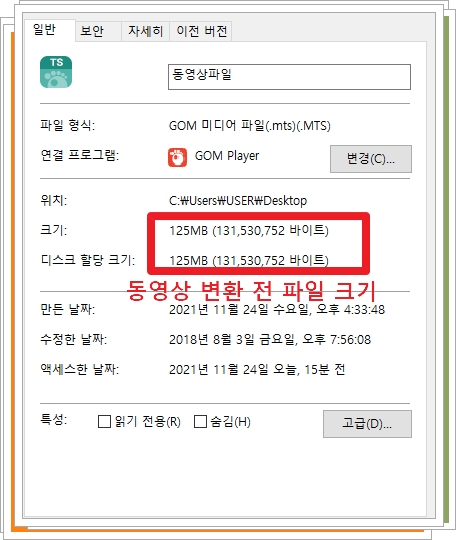
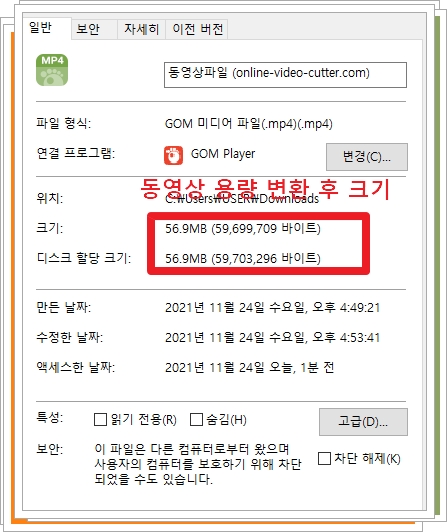
VideoSmaller에서 동영상 용량 줄이기
먼저 알려드린 123apps 외에도 많은 동영상 압축
웹사이트가 있습니다. 이번에 알려드리는 사이트는
동영상 용량 줄이는 서비스를 제공하는 웹사이트 중에
사용하기 편한 웹사이트를 하나 더 뽑아서
여러분들과 공유하고자 합니다.
'VideoSmaller'라는 웹사이트는 사이트 제목처럼
비디오 파일을 조금 더 작게 만들어주는 서비스를
제공하는 웹사이트입니다.
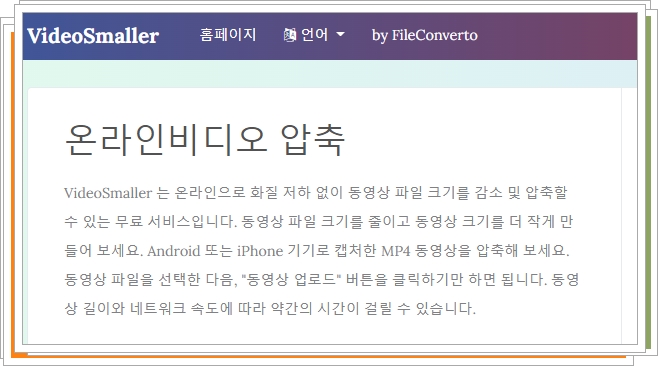

첫 화면은 123apps 홈페이지보다 심플하게
구성되어 있는 것이 확인됩니다. 하단부에
노란박스로 구성된 동영상 파일 압축 서비스
부분을 이용하면 되는데요. 앞서 이용한 똑같은
동영상 원본파일을 이번 VideoSmaller홈페이지
에서도 압축하는데 사용해보도록 하겠습니다.
◑참고사항
- 이 웹사이트는 MP4동영상만 압축할 수 있음.
- 최대 500MB의 동영상만 압축 가능
위의 노란부분 이미지에 나타나 있는 웹사이트
활용방법에 따라 '찾아보기'를 클릭하고 압축할
동영상 파일을 업로드 해주세요. 아래쪽에 있는
'낮은 압축 수준 사용'으로 최고 품질을 유지하면서
영상 파일 크기를 줄일 수도 있습니다.
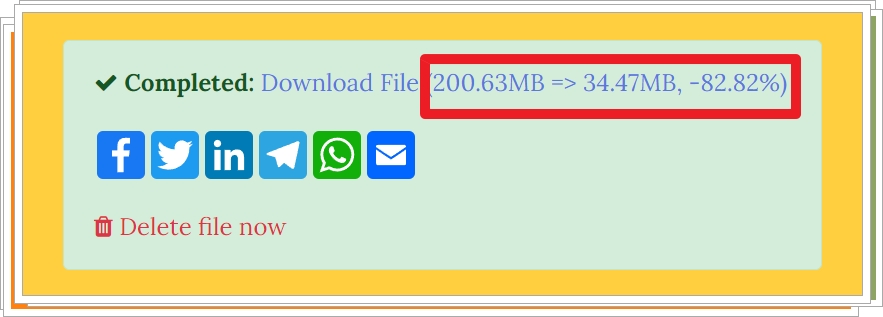
잠시 업로딩하는 시간이 지난 후에 'completed'라는
영상 압축 완료 글씨가 나타납니다. 바로 우측에 있는
다운로드 표시를 클릭하면 압축된 동영상 파일을
내컴퓨터로 다운받을 수 있어요. 압축된 결과는
이전 200.63MB에서 34.74MB로 약 82%가
줄어든 것으로 확인됩니다.
이제 영상편집 프로그램 없이도 간편하게 동영상
용량 줄이기를 할 수 있겠죠? 인터넷만 연결된
PC에서 누구나 쉽게 할 수 있는 영상 압축하기!
여러분들도 이제 동영상 압축 전문가가 될
수 있습니다.
(123apps링크)
https://123apps.com/ko/
123apps의 웹 앱 - 편집, 변환, 생성
이 앱이 Google 드라이브와 함께 작동하도록 승인하세요. OK
123apps.com
(VideoSmaller 링크)
https://www.videosmaller.com/ko/
온라인으로 동영상 파일 크기 줄이기, 온라인으로 동영상 압축하기 (MP4, AVI, MOV, MPEG) | VideoSmaller
온라인으로 동영상 파일 크기를 줄이고, 동영상을 압축해 보세요. 화질 저하 없이 MP4 동영상 크기를 줄이고, 동영상을 더 작게 만들어 보세요.
www.videosmaller.com